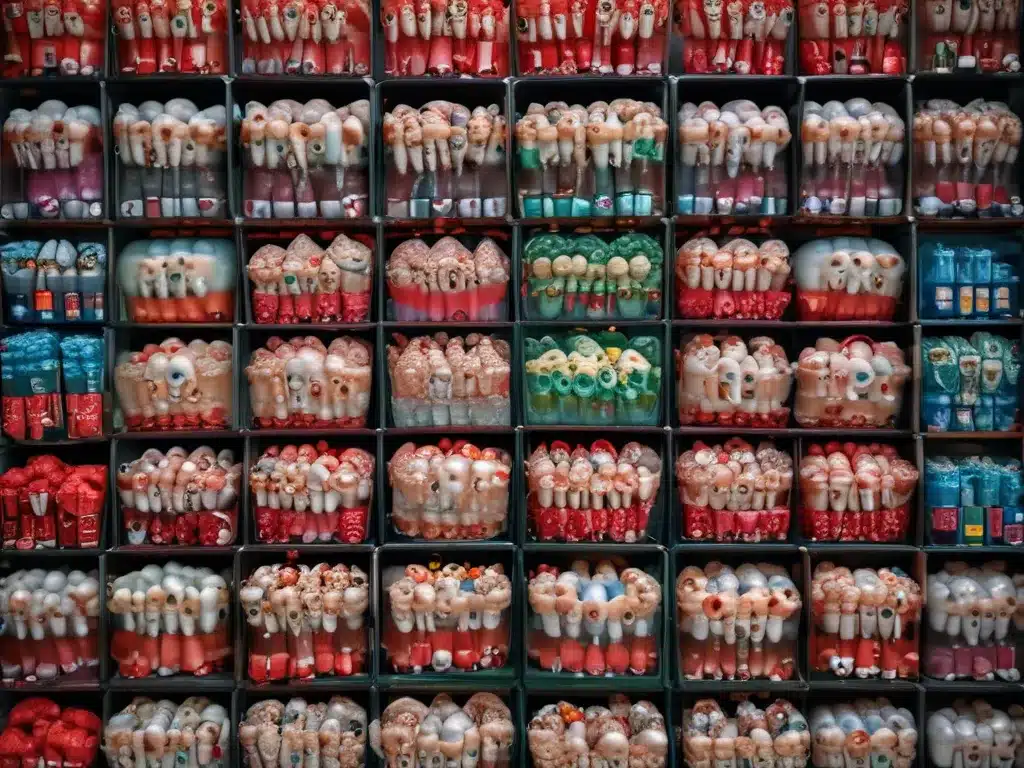
Dlaczego tworzenie kopii zapasowych strony internetowej jest tak ważne?
Moje strony internetowe są niezmiernie cenne dla mnie i mojej firmy. Tworzyłem je przez wiele godzin, poświęcając czas, wysiłek i pieniądze. Strony te reprezentują moją markę, działalność i są kluczowym narzędziem komunikacji z klientami. Jednak niespodziewane zdarzenia, takie jak awarie sprzętu, błędy oprogramowania, ataki hakerskie lub klęski żywiołowe, mogą łatwo uszkodzić lub zniszczyć moje strony. Aby zabezpieczyć się przed utratą tych cennych zasobów, regularnie wykonuję kopie zapasowe moich stron internetowych.
Co to jest kopia zapasowa strony internetowej?
Kopia zapasowa strony internetowej to proces tworzenia dokładnej kopii wszystkich plików, baz danych i innych zasobów składających się na moją stronę. Ta kopia jest przechowywana w bezpiecznej lokalizacji, oddzielnej od oryginalnej witryny. W razie uszkodzenia lub utraty oryginalnych danych, mogę przywrócić moją stronę z kopii zapasowej, minimalizując przestoje i utratę danych.
Jakie są korzyści z tworzenia regularnych kopii zapasowych stron internetowych?
Tworzenie regularnych kopii zapasowych moich stron internetowych oferuje wiele kluczowych korzyści:
-
Ochrona przed utratą danych: Regularne kopie zapasowe chronią mnie przed utratą cennych danych, takich jak treści stron, bazy danych, ustawienia konfiguracyjne i inne zasoby. W razie awarii lub ataku, mogę szybko przywrócić moją stronę z kopii zapasowej, minimalizując przestoje i utratę danych.
-
Bezpieczeństwo przed atakami hakerskimi: Hakerzy mogą atakować moje strony, wprowadzając złośliwy kod lub niszcząc moje dane. Posiadanie aktualnej kopii zapasowej pozwala mi szybko przywrócić moją stronę do stanu sprzed ataku, zmniejszając szkody i przestoje.
-
Ochrona przed awariami sprzętu: Awarie sprzętu, takie jak uszkodzenie dysków twardych lub błędy serwerów, mogą prowadzić do utraty danych. Regularne kopie zapasowe zapewniają mi możliwość odzyskania moich stron w przypadku takich zdarzeń.
-
Łatwiejsze migracje i aktualizacje: Podczas migracji mojej strony na nowy hosting lub aktualizacji oprogramowania, kopie zapasowe zapewniają mi bezpieczną kopię wszystkich danych, na wypadek gdyby coś poszło nie tak.
-
Zgodność z przepisami: W niektórych branżach i jurysdykcjach, tworzenie kopii zapasowych danych może być wymagane przepisami prawnymi lub standardami branżowymi. Regularne backupy pomagają mi spełniać te wymagania.
Jak często powinienem tworzyć kopie zapasowe mojej strony internetowej?
Częstotliwość tworzenia kopii zapasowych zależy od kilku czynników, takich jak wielkość i złożoność mojej witryny, częstotliwość aktualizacji treści oraz krytyczność danych. Ogólnie rzecz biorąc, zaleca się tworzenie kopii zapasowych co najmniej raz dziennie lub nawet częściej, jeśli moja strona jest często aktualizowana lub zawiera krytyczne dane.
Oto kilka zaleceń dotyczących częstotliwości tworzenia kopii zapasowych:
- Strony statyczne z niewielką aktualizacją treści: Raz na tydzień lub co dwa tygodnie.
- Strony z umiarkowaną aktualizacją treści: Co 2-3 dni.
- Witryny e-commerce lub z częstymi aktualizacjami treści: Codziennie lub nawet częściej, w zależności od krytyczności danych.
- Witryny zawierające krytyczne dane biznesowe: Codziennie lub nawet kilka razy dziennie.
Należy również tworzyć kopie zapasowe przed każdą dużą aktualizacją oprogramowania, migrację lub zmianą na stronie, aby móc łatwo przywrócić poprzedni stan w razie wystąpienia problemów.
Jak wybrać najlepsze narzędzie do tworzenia kopii zapasowych?
Istnieje wiele narzędzi do tworzenia kopii zapasowych stron internetowych, zarówno darmowych, jak i płatnych. Wybór odpowiedniego narzędzia zależy od rozmiaru i złożoności mojej witryny, budżetu, preferencji dotyczących miejsca przechowywania kopii zapasowych (lokalne, chmura) oraz wymagań dotyczących automatyzacji i harmonogramu tworzenia kopii zapasowych.
Oto niektóre popularne narzędzia do tworzenia kopii zapasowych stron internetowych:
- UpdraftPlus (darmowe i płatne): Wtyczka WordPress umożliwiająca tworzenie kopii zapasowych i przywracanie witryn WordPress. Obsługuje przechowywanie w Dropbox, Google Drive, Amazon S3 i innych.
- BackupBuddy (płatne): Zaawansowane narzędzie do tworzenia kopii zapasowych i migracji dla WordPress, z funkcjami automatyzacji i harmonogramowania.
- CodeGuard (płatne): Usługa w chmurze do tworzenia kopii zapasowych i monitorowania stron internetowych różnych typów, z opcjami automatyzacji i powiadomień.
- VaultPress (płatne): Wtyczka WordPress do tworzenia kopii zapasowych i bezpieczeństwa, oferowana przez Automattic (twórców WordPress).
- Narzędzia hostingowe: Wiele firm hostingowych oferuje wbudowane narzędzia do tworzenia kopii zapasowych w ramach swoich usług.
Przed wyborem narzędzia do tworzenia kopii zapasowych, należy rozważyć następujące czynniki:
- Rodzaj i rozmiar witryny: Niektóre narzędzia są lepiej dopasowane do określonych platform (np. WordPress) lub wielkości witryn.
- Miejsce przechowywania kopii zapasowych: Lokalne, w chmurze lub hybrydowe.
- Automatyzacja i harmonogramowanie: Czy potrzebuję automatycznego tworzenia kopii zapasowych zgodnie z harmonogramem?
- Przywracanie i migracje: Czy narzędzie ułatwia przywracanie i migrację witryn?
- Pomoc techniczna i dokumentacja: Czy narzędzie oferuje dobrą pomoc techniczną i dokumentację?
- Cennik: Ile kosztuje narzędzie, jeśli jest płatne?
Przed podjęciem decyzji, warto sprawdzić recenzje i opinie innych użytkowników danego narzędzia.
Gdzie przechowywać kopie zapasowe stron internetowych?
Po wykonaniu kopii zapasowej mojej strony internetowej, muszę zdecydować, gdzie ją przechowywać. Bezpieczne i niezawodne miejsce przechowywania kopii zapasowych jest kluczowe, aby móc odzyskać dane w razie potrzeby.
Oto kilka popularnych opcji przechowywania kopii zapasowych stron internetowych:
-
Lokalna kopia zapasowa: Przechowywanie kopii zapasowych na lokalnym dysku twardym, dysku przenośnym lub nośniku pamięci masowej (np. pendrive, dysk zewnętrzny). To najprostsza i najtańsza opcja, ale narażona na ryzyko awarii sprzętu, kradzieży lub klęsk żywiołowych.
-
Zdalna lokalizacja: Przechowywanie kopii zapasowych w oddzielnej, zdalnej lokalizacji, takiej jak druga maszyna lub centrum danych. To bardziej bezpieczne niż lokalne kopie zapasowe, ale wymaga dodatkowej infrastruktury i zarządzania.
-
Usługi przechowywania w chmurze: Przesyłanie kopii zapasowych do usług przechowywania w chmurze, takich jak Dropbox, Google Drive, Microsoft OneDrive lub Amazon S3. To wygodna i skalowalna opcja, ale może wiązać się z opłatami za przechowywanie danych.
-
Specjalistyczne usługi tworzenia kopii zapasowych: Korzystanie z usług firm specjalizujących się w tworzeniu kopii zapasowych, które oferują zautomatyzowane rozwiązania do tworzenia kopii zapasowych, przechowywania i przywracania danych. To kompleksowa, ale często droższa opcja.
Najlepszą praktyką jest korzystanie z kombinacji tych opcji, znanej jako strategia „3-2-1”:
- 3 kopie danych: Oryginalna wersja oraz dwie kopie zapasowe.
- 2 różne nośniki: Na przykład dysk lokalny i usługa przechowywania w chmurze.
- 1 kopia poza lokalizacją: Jedna kopia przechowywana zdalnie lub w chmurze, na wypadek awarii lub klęski żywiołowej w głównej lokalizacji.
Ta strategia zapewnia wielopoziomową ochronę przed utratą danych i zwiększa szanse na pomyślne odzyskanie danych w razie potrzeby.
Jak przywrócić stronę internetową z kopii zapasowej?
Nawet najlepsza kopia zapasowa nie ma wartości, jeśli nie potrafię jej przywrócić w razie potrzeby. Proces przywracania strony internetowej z kopii zapasowej może się różnić w zależności od używanego narzędzia do tworzenia kopii zapasowych i platformy mojej witryny.
Oto ogólne kroki, które należy wykonać, aby przywrócić stronę internetową z kopii zapasowej:
-
Zlokalizuj kopię zapasową: Najpierw muszę zlokalizować najnowszą lub odpowiednią kopię zapasową mojej strony, którą chcę przywrócić.
-
Przygotuj środowisko przywracania: Jeśli przywracam stronę na nową lokalizację lub serwer, muszę przygotować odpowiednie środowisko, takie jak serwer z zainstalowanym oprogramowaniem (np. WordPress, serwer baz danych itp.).
-
Wyłącz istniejącą stronę (jeśli dotyczy): Jeśli przywracam kopię zapasową na już istniejącą stronę, dobrą praktyką jest tymczasowe wyłączenie lub ustawienie strony w trybie konserwacji, aby uniknąć konfliktu danych podczas przywracania.
-
Uruchom proces przywracania: Korzystając z narzędzia do tworzenia kopii zapasowych, uruchamiam proces przywracania, wybierając odpowiednią kopię zapasową i postępując zgodnie z instrukcjami narzędzia.
-
Przywróć bazę danych (jeśli dotyczy): Dla witryn korzystających z baz danych (np. WordPress), muszę przywrócić również kopię zapasową bazy danych.
-
Sprawdź przywróconą stronę: Po zakończeniu procesu przywracania, muszę dokładnie sprawdzić przywróconą stronę, aby upewnić się, że wszystkie pliki, dane i funkcje działają poprawnie.
-
Ponownie uruchom stronę: Jeśli wszystko wygląda dobrze, mogę ponownie uruchomić stronę i udostępnić ją użytkownikom.
Ważne jest, aby regularnie testować proces przywracania, korzystając z kopii zapasowych testowych, aby upewnić się, że wszystko działa prawidłowo w razie rzeczywistej potrzeby przywrócenia strony.
Jak zautomatyzować proces tworzenia kopii zapasowych stron internetowych?
Ręczne tworzenie kopii zapasowych stron internetowych może być czasochłonne i łatwo o nim zapomnieć. Aby ułatwić ten proces i zapewnić regularność tworzenia kopii zapasowych, warto rozważyć automatyzację tego procesu.
Oto kilka sposobów na zautomatyzowanie tworzenia kopii zapasowych stron internetowych:
-
Narzędzia z funkcjami harmonogramowania: Większość popularnych narzędzi do tworzenia kopii zapasowych, takich jak UpdraftPlus dla WordPress, oferuje opcje automatycznego tworzenia kopii zapasowych zgodnie z zdefiniowanym harmonogramem (codziennie, co tydzień, co miesiąc itp.).
-
Skrypty i narzędzia automatyzacji: Dla zaawansowanych użytkowników, można utworzyć własne skrypty lub użyć narzędzi automatyzacji, takich jak Cron (na serwerach Linux) lub Zadania Harmonogramu (na systemach Windows), aby automatycznie uruchamiać narzędzia do tworzenia kopii zapasowych zgodnie z harmonogramem.
-
Usługi w chmurze z automatyzacją: Niektóre usługi w chmurze do tworzenia kopii zapasowych, takie jak CodeGuard, oferują zintegrowane funkcje automatyzacji i harmonogramowania, eliminując konieczność konfigurowania narzędzi lokalnych.
-
Narzędzia hostingowe: Wiele firm hostingowych oferuje wbudowane narzędzia do tworzenia kopii zapasowych z opcjami automatyzacji i harmonogramowania, co ułatwia zarządzanie kopiami zapasowymi Twoich stron.
Podczas konfigurowania automatycznego tworzenia kopii zapasowych, należy wziąć pod uwagę następujące czynniki:
- Częstotliwość: Jak często chcę tworzyć kopie zapasowe (codziennie, co tydzień, co miesiąc)?
- Czas wykonywania: Określ odpowiedni czas tworzenia kopii zapasowych, gdy obciążenie strony jest niskie.
- Miejsce przechowywania: Gdzie mają być przechowywane kopie zapasowe (lokalnie, w chmurze, oba)?
- Polityka rotacji: Jak długo mają być przechowywane kopie zapasowe przed ich usunięciem lub zastąpieniem nowymi.
- Powiadomienia: Czy chcę otrzymywać powiadomienia o pomyślnym lub niepomyślnym utworzeniu kopii zapasowej?
Automatyzacja procesu tworzenia kopii zapasowych zapewnia regularność i zmniejsza ryzyko pominięcia tego




